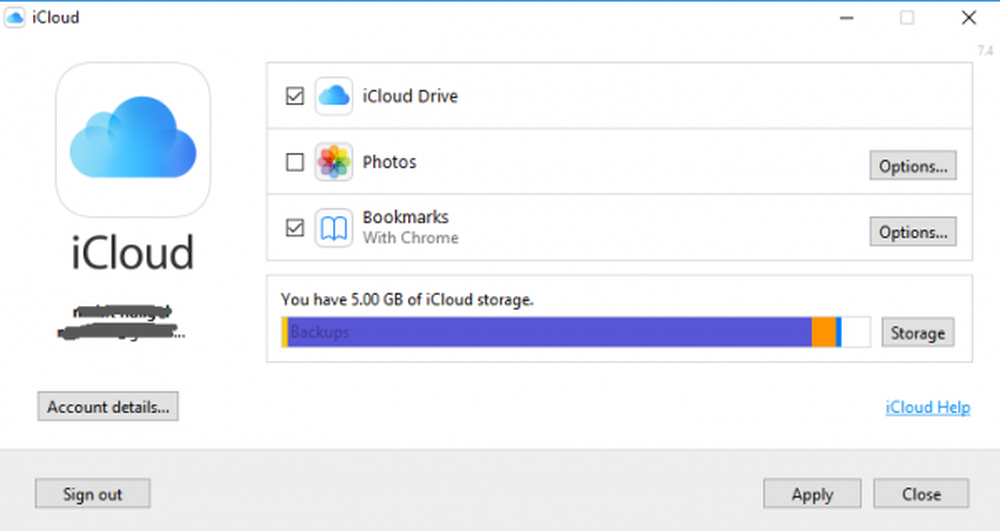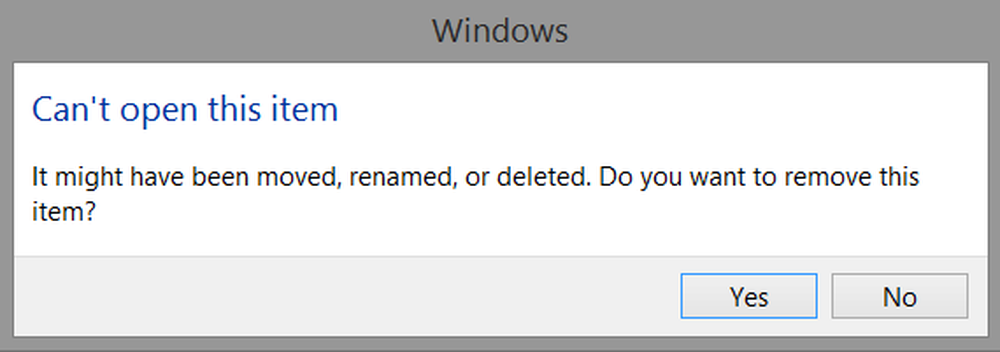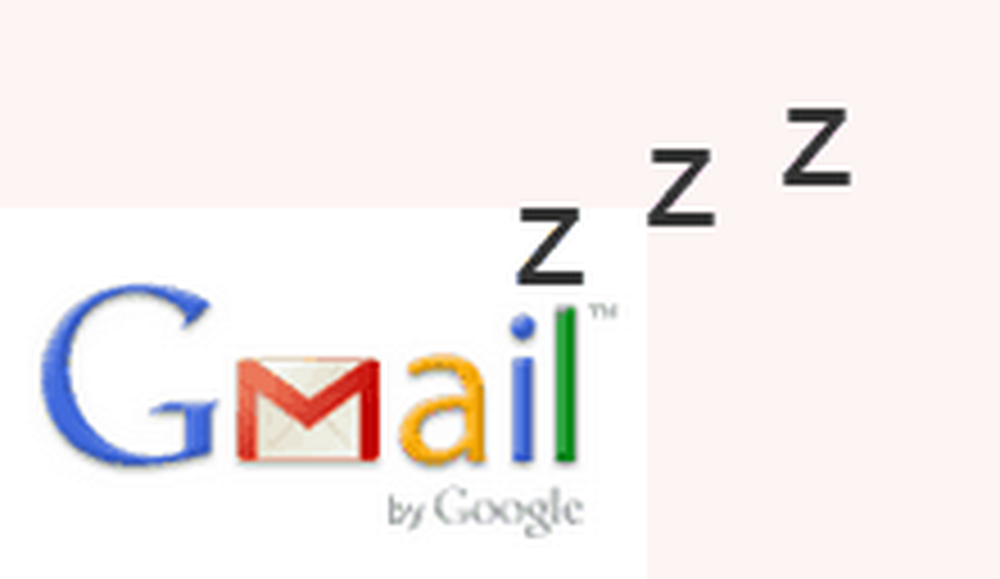Kan ikke finne papirkurven! Hvor er papirkurven i Windows 10?
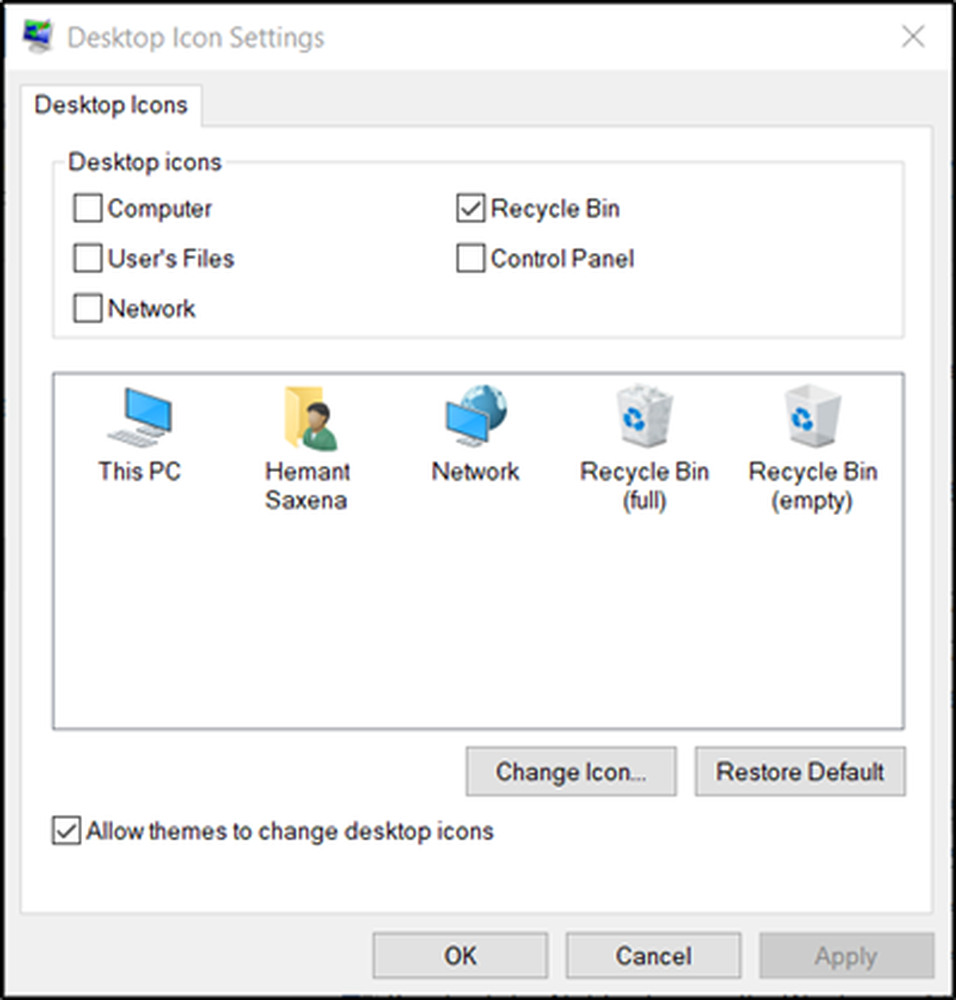
Savnet Papirkurven problemet til tider plager brukere av Windows 10/8/7. Til tider kan du finne den som mangler fra skrivebordet ditt, og lurer på hvor papirkurv-ikonet har gått og hvordan du får det tilbake. Uansett hva som er tilfelle, viser vi deg hvordan du får det tilbake på skrivebordet.
Kan ikke finne papirkurven på skrivebordet
Papirkurven er et viktig sted å lage elementer klar til sletting. Så, det tar litt betydning, men noen ganger viser den uregelmessig oppførsel. For eksempel forsvinner den bare. Selv Cortana klarer ikke å finne den. Den gode delen er at du kan få det tilbake via følgende metoder.
1] Gjenoppretting av papirkurven
Hvis du ved et uhell har deaktivert papirkurven, vil Windows ikke vise det på skrivebordet. Så, før du prøver noe rart, må du sørge for at det ikke har blitt deaktivert ved et uhell. Hvis det er, gjør du dette for å fikse problemet.
Klikk på Start-knappen, velg Innstillinger. Å velge 'Person'innstilling og fra den venstre ruten velger du Temaer.
Deretter under overskriften "Beslektede innstillinger" klikker du på "Innstillinger for skrivebordskonfigurasjon'lenke. En liste med ikoner vil vises i vinduet 'Desktop Icons'.
Kontroller om boksen mot "Papirkurv" er merket eller ikke. Hvis ikke, merk av i boksen for å få det til å vises på skrivebordet på nytt.
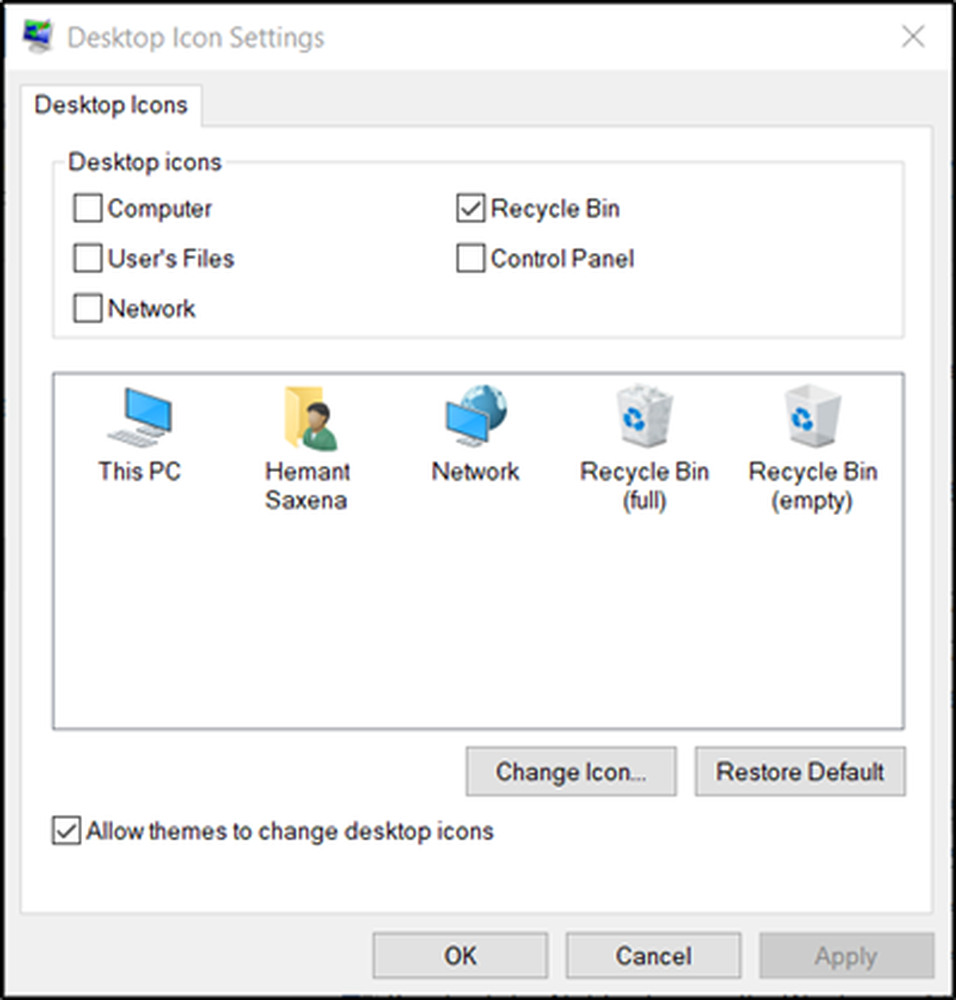
2] Gjenopprett papirkurven
Hvis trinnene ovenfor ikke klarer å gjenopprette papirkurvikonet, kan det ha blitt slettet. Så, du må gjenskape det. Her er hva du bør gjøre.
Start Windows File Explorer, velg "Utsikt'kategorien og velg'alternativer' til høyre. Klikk på rullegardinpilen og velg 'Endre mappe og søkemulighet'.
Deretter, når "Mappealternativer'vinduet vises på skjermen, bytt til' Vis '-fanen' Vis skjulte filer, mapper og stasjoner 'og slå av boksen ved siden av' Skjul beskyttede operativsystemfiler (Anbefalt) 'før du trykker på Bruk og O.K. knapper.

Nå, gå tilbake til File Explorer og klikk på 'Denne PCen'på venstre side av baren, og gå deretter til' C: '-stasjonen. Her finner du rett øverst en fil med navnet '$ Recycle.Bin'.

Når det er sett, høyreklikker du papirkurven, svever over 'Send til'og klikk' Desktop (opprett snarvei) '.

Handlingen når bekreftet, vil gjenskape papirkurvikonet på skrivebordet. Selv om dette ikonet virker ganske likt det opprinnelige, adskiller det seg fra forgjengeren. Hvordan? Du vil ikke se det fylle opp når du legger til elementer, og du kan ikke tømme det ved å høyreklikke snarveien. Du kan imidlertid fortsatt trekke elementer inn i den som den vanlige skuffen.
Når du er klar til å tømme innholdet i mappen, dobbeltklikker du snarveien, høyreklikker papirkurven i vinduet som dukker opp, velger 'Tøm papirkurven'alternativet.
Når du har satt snarveien din, må du fortsette og aktivere "Skjul beskyttede operativsystemfiler" for å holde de viktige filene og mappene gjemt unna.
3] Reparer søppelbøtte
Du bør prøve denne metoden hvis de 2 metodene ovenfor ikke gir de ønskede resultatene. Noen ganger blir papirkurven fjernet fra skrivebordet på grunn av ødelagte Windows-systemfiler. Så, for å fikse dette Følg trinnene under og se om det hjelper å løse problemet.
Trykk 'Windows + X' Taster på tastaturet. Høyreklikk på 'Kommandoprompt' og velg 'Kjør som administrator'. Klikk på "Ja" hvis du blir bedt om det.
Når kommandopromptvinduet åpnes, skriver du inn følgende kommandoer en etter en, og deretter trykker du på Enter.
DISM.exe / Online / Cleanup-bilde / Scanhealth
DISM.exe / online / cleanup-image / restorehealth
sfc / scannow
Dette bør løse problemet.
Du kan også prøve å tilbakestille en ødelagt papirkurv.
4] Kontroller at du ikke er i tabellmodus

Gå til Start-menyen, velg Innstillinger og velg Systeminnstilling. Velg Tablet Mode fra venstre rute i boksen og kontroller at knappene ved siden av alternativene nedenfor er satt til avstand.
- Skjul appikoner på oppgavelinjen i tablettmodus
- Skjul oppgavelinjen automatisk i tablettmodus.
Siden Windows 10 er utviklet for å fungere på både stasjonære og mobile enheter, kan det hende at datamaskinen din har gått inn i Tablet-modus, som ikke viser skrivebordsikoner. Dette observeres vanligvis i enheter som fungerer som både, en PC og en nettbrett.
Håper dette hjelper - men hvis du trenger det, er det flere måter å gjenopprette slettet papirkurven ved et uhell.